如何快速删除word文档中的超链接
在word文档编辑过程中,我们可能需要从别的网站寻找一些参考资料,为了方便查找,通惘度谋裆常我们将所有文字资料保存在一篇word文档中,但这时我们发现文档中出现特别多的超链接,如何能快速消除文档中的超链接呢?跟小编一起学习吧。
工具/原料
电脑
word2007
利用记事本批量消除超链接
1、点击“开始”按钮,选择“所有程序”,再选择“附件”,打开“记事本”程序。

2、打开需要消除超链接的文档,按快捷键Ctrl+A全选文档,然后按快捷键ctrl+C复制选中文档,点击进入笔记本程序,按快捷键艘早祓胂ctrl+V将复制文档拷贝到笔记本中。此时我们发现文档中的超链接已经成功消除。

3、维持在笔记本窗口状态,按快捷键Ctrl+A全选文档,然后按快捷键ctrl+C复制选中文档,点击进入word程序,按快捷键ctrl+V将复制文档拷贝到新建的word文档中。这种方式缺点是会消除文档中已编辑好的其他格式,如:字体大小,是否加粗等,超链接全部消除后需对文档进行简单编辑。

ctrl+shift+f9批量消除文档中超链接
1、打开需要消除超链接的文档,按快捷键Ctrl+A选中整篇文档。
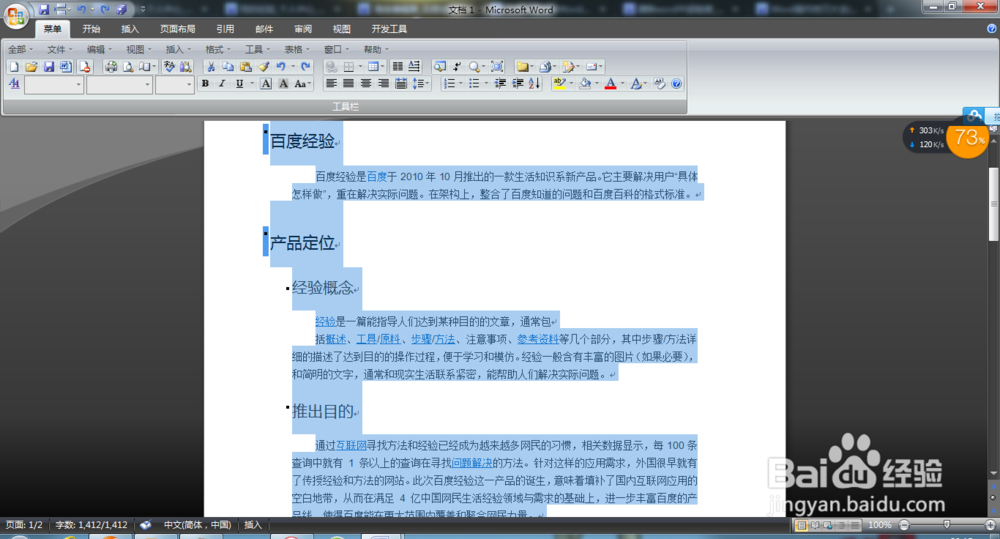
2、同时按住Ctrl+shift+f9,将文档中超链接全部删除。这种方法的好处是不会删除原文档的格式。如:文字字体、颜色及是否加粗等。

通过样式快速删除文档中超链接
1、单击开始,在工具栏中找到“样式”按钮,或通过快捷键ctrl+alt+shift+s打开样式下拉列表。
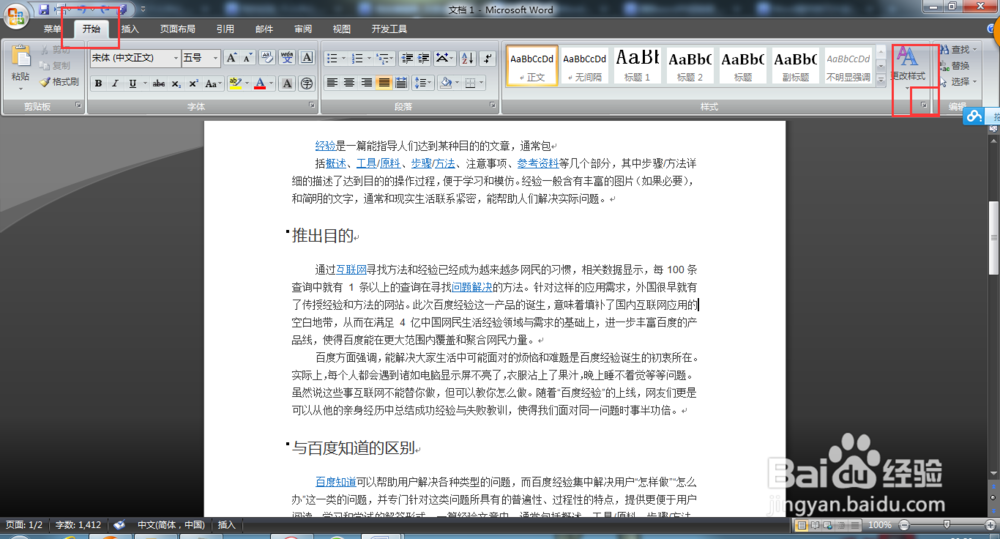
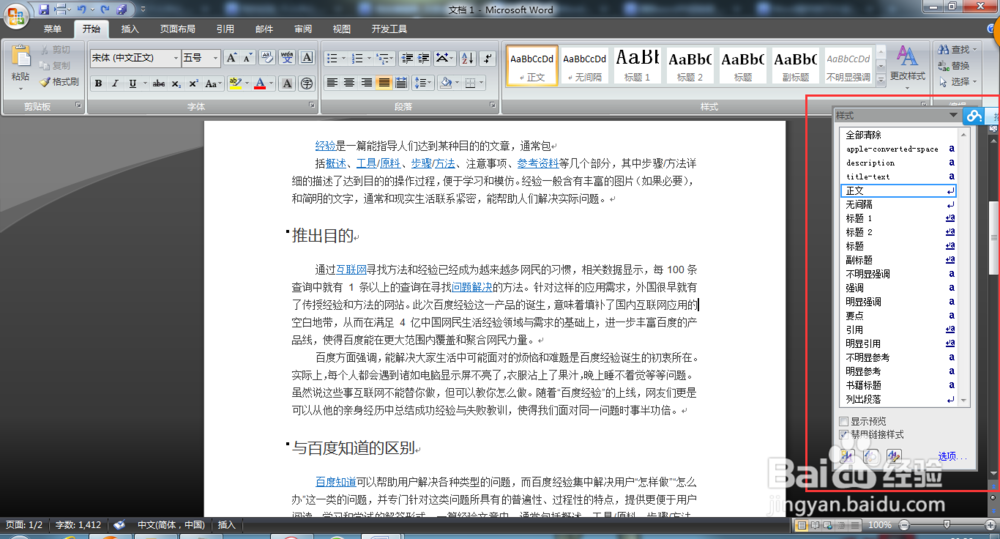
2、在下拉列表中选择“超链接”选项,选择“删除超链接”,文档中超链接批量删除完毕。
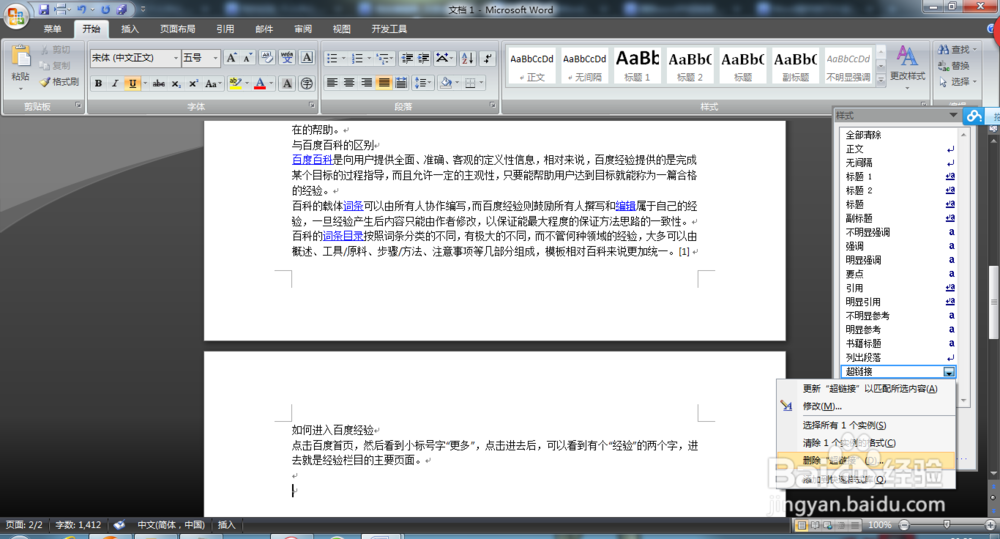
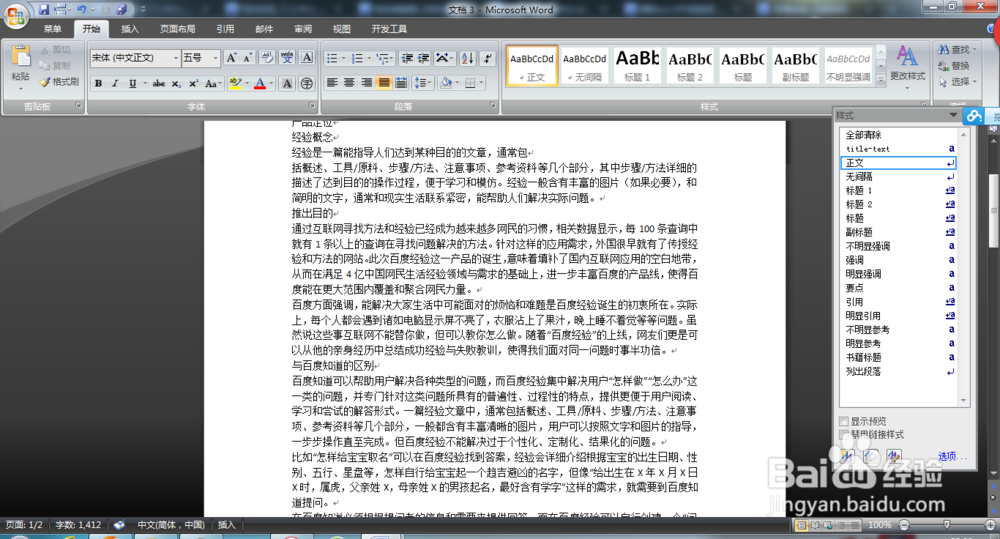
3、你学会了吗?如果此经验对您有用的话,请为我投票加关注吧,谢谢你的支持。